- 1Python | 02.下载视频(普通视频、m3u8加密视频ts)_m3u8下载 请求头
- 2Python大数据处理:利用Python处理海量数据_你在使用 python 进行数据分析时,如何处理大型数据集(例如大于内存大小的文件)?
- 3进程 zabbix_记录一次线上zabbix监控数据库占用硬盘过多处理
- 4xkISP 开源IP核的使用
- 5cvpr2016 paper list_2016cvpr期刊目录
- 6SpringBoot项目中实现返回结果和枚举类的国际化_springboot接口返回封装类国际化
- 7Python数据可视化:分析某宝商品数据,进行可视化处理_基于python淘宝数据可视化
- 8Everypixel: AI图片搜索引擎
- 9好用的弱口令字典
- 10开源人脸融合 AI换脸工具-FaceFusion
雨云游戏云面板服使用教程&我的世界Forge服务端开服教程(翼龙面板)
赞
踩
雨云面板服目前支持一键开服的游戏有:Minecraft Java版、Minecraft 基岩版、泰拉瑞亚、饥荒,还提供纯Java/Linux环境(Docker),方便开自己开其他游戏服。
其中Minecraft Java版支持一键开服的有Arclight、Mohist、CatServer、SpongeForge、Thermos、Uranium、Fabric、Waterfall、BungeeCore、Velocity,forge目前不支持,所以本篇教程就讲用雨云面板服的纯Java环境开forge1.20.2服务端的教程。
雨云游戏云介绍
无论您是专业腐竹还是开服小白
都可以用游戏云3分钟搭建一台适合自己的游戏服
对比普通云服务器,游戏云具有更高的性能优势
- 采用专用高主频CPU
- 13900K 5.8Ghz
- 5900X 4.8Ghz
- E5 2666v3 3.4Ghz
- Gold 6146 4.2Ghz
- DDR4内存
- 高速SSD NVME硬盘
VPS和面板的区别和优点
VPS
VPS是基于KVM技术创建的云服务器,支持window、linux系统。
可以远程进入,并且像家用电脑一样进行服务端搭建。
性能高,可安装多种程序和服务端多开,可开放15个端口,支持备份。
应用扩展性极强。
面板服
面板服是基于翼龙面板创建的服务端容器,全程网页操作,简单快捷,
支持日付(一天一包辣条),自带Mysql计划任务和备份功能,
适合新手服主和单端场景。
什么?你说这些你都知道?好吧~带你看看不知道的
一个优秀的游戏云服务器,通常需要满足四大条件
- 诚信可靠,服务周到,性能强劲,极速高防
雨云在此基础上,加入了六大特色
- 开箱即用,动态计费,按天计费,自研后台,一元试用,七天无理由
开箱即用
雨云为您准备了快捷工具,无论是VPS和面板,无需自行准备,
选好服务端直接开服,同时支持上传自己的服务端、整合包。
动态计费
动态计费是雨云可以保证性价比和稳定两者的关键
是一个帮服主省钱的好东西,实现超低租金体验高配主机,
每天根据您的CPU消耗量额外结算余额。
动态计费和按天计费什么关系?
两者都是日结,都可以在使用过程中进行开关,都需要账户预留余额。
按日计费是每天定时用余额结算下一天的日租。(面板服专供)
动态计费是每天定时用余额结算上一天的CPU消耗费用。
更多计费明细可阅读主站内的详细介绍。
自研后台,强大功能
所有优秀机制,离不开雨云为用户精心自研的管理系统,
同时提供弹性选配,Nat端口开放,系统切换,自动备份,升级/降级等强大功能。
购买面板服
首先需要注册个雨云账号
雨云优惠注册地址:https://www.rainyun.com/ryy_
优惠码:ryy
使用优惠码注册后绑定微信可获得5折优惠券,消费后还可获得价值5元的积分返现
注册完账号后进到雨云控制台,游戏云入口可以在后台的 总览 和 云产品 部分找到:

点击购买游戏云,选择翼龙面板,选择纯Java环境(如果要开的版本在列表里可以直接选择),Java版本17(1.16.5版本选Java11,1.17及以上版本选Java17,1.16.5以下版本选Java8)
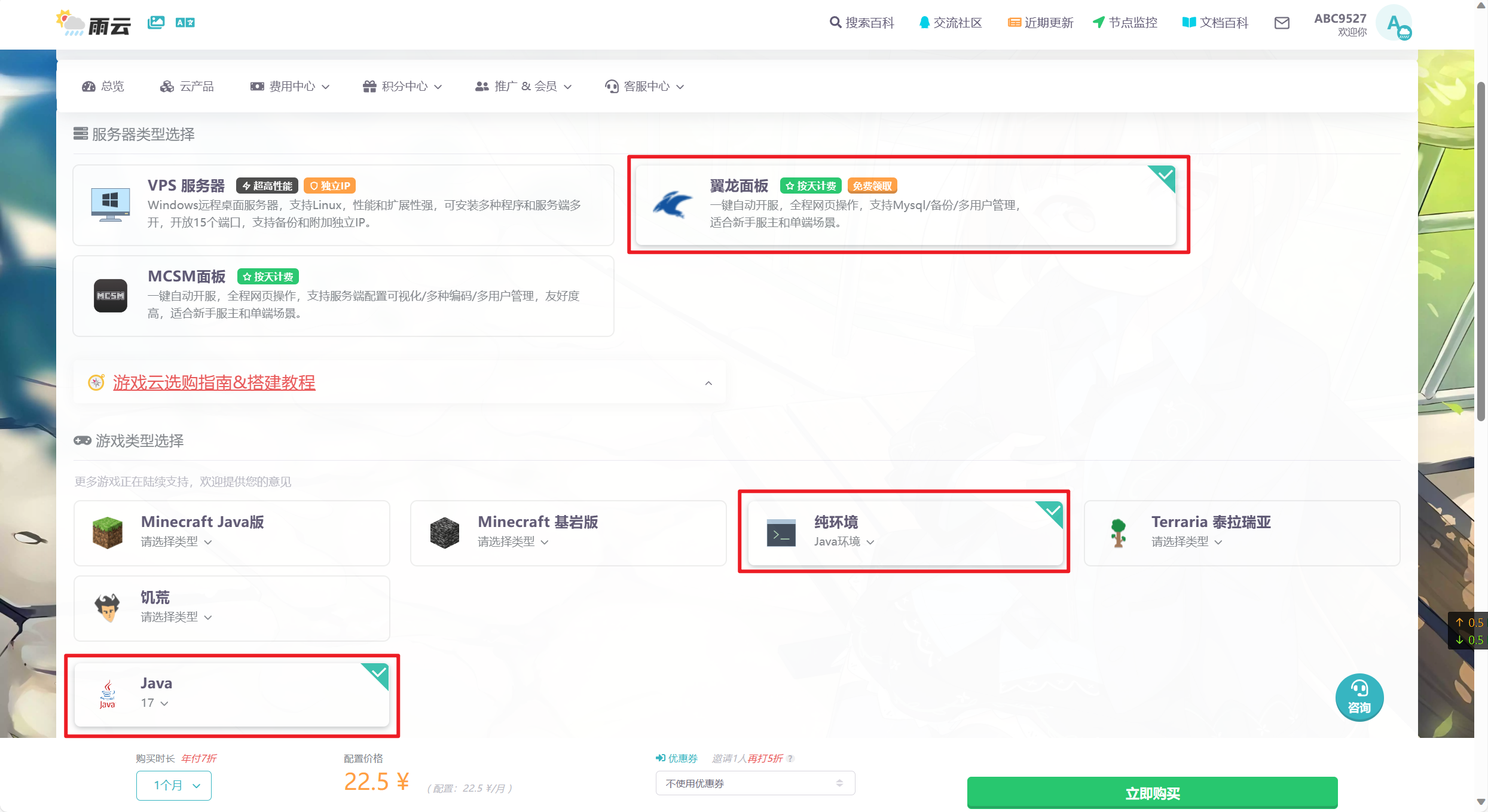
接着选择机型和配置,翼龙面板有5900X和E5 2666V3两种配置,MCSM面板有13900X、Gold6146、5900X、E5 2666V3这四种配置,开1.20.2之类的高版本服建议选5900X,不过目前没货,所以我先用E5 2666V3演示,配置建议4核8G及以上,选好后就可以点右下角的购买了,可以日付、月付、年付,年付有7折优惠。
计费模式如果是经常玩的建议选固定计费,不常玩的选动态计费即可。
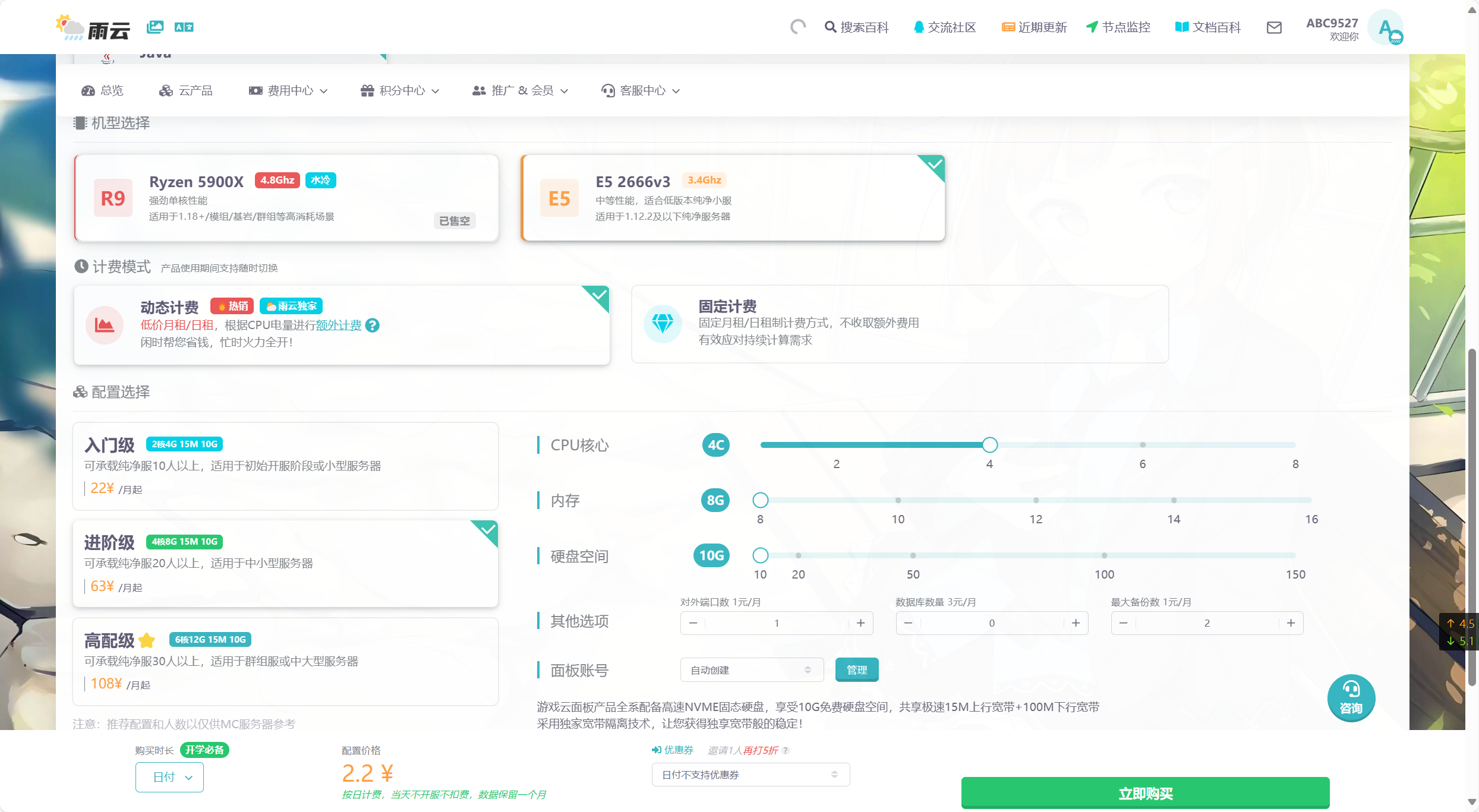
购买后即可在我的游戏云这里看到你买的面板服,点击管理

接着就可以看到面板的信息了,在这里重装/切换游戏服,可以升级配置,点击进入翼龙面板
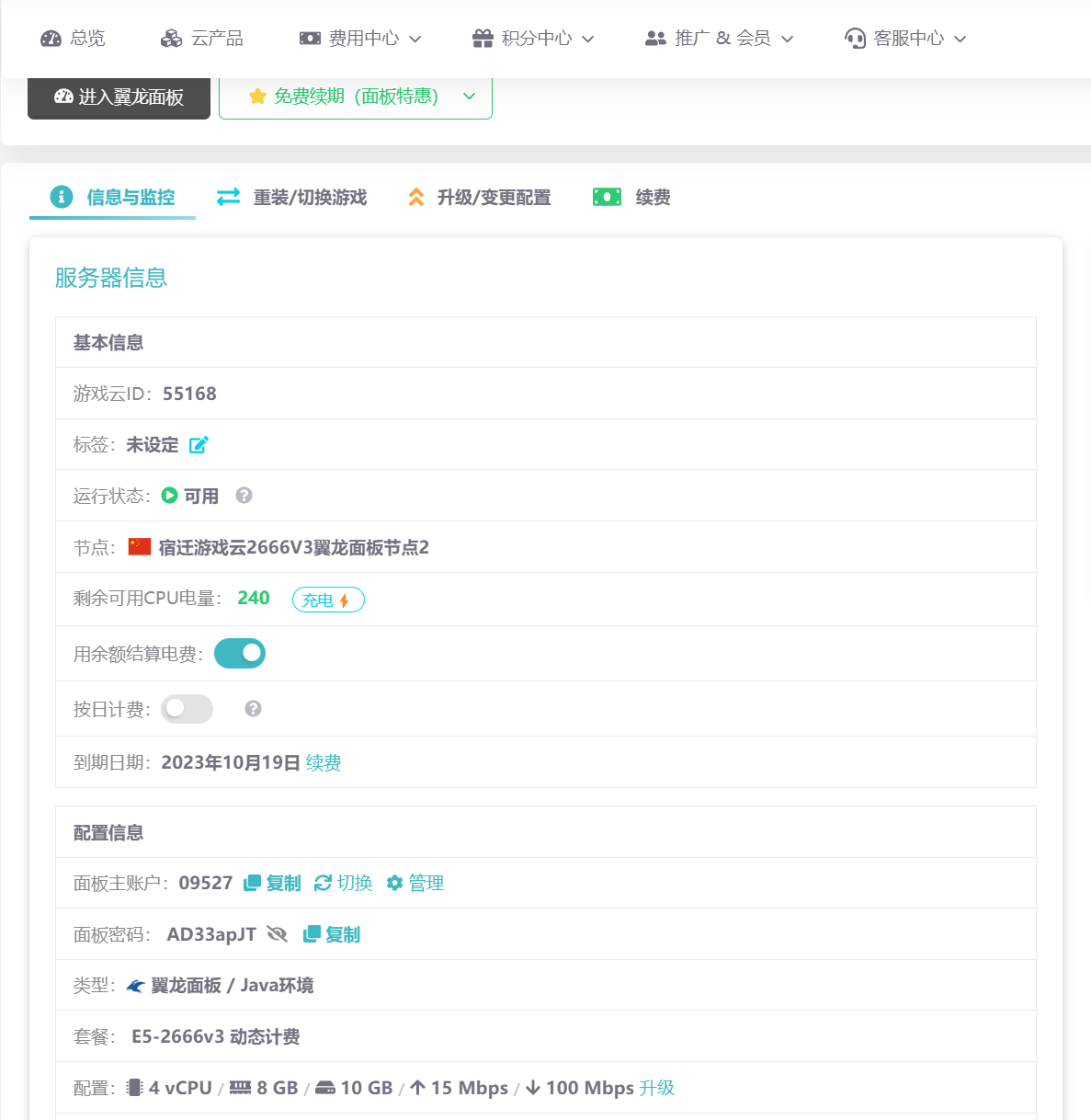
再点击进入面板,输入用户和密码,然后登陆
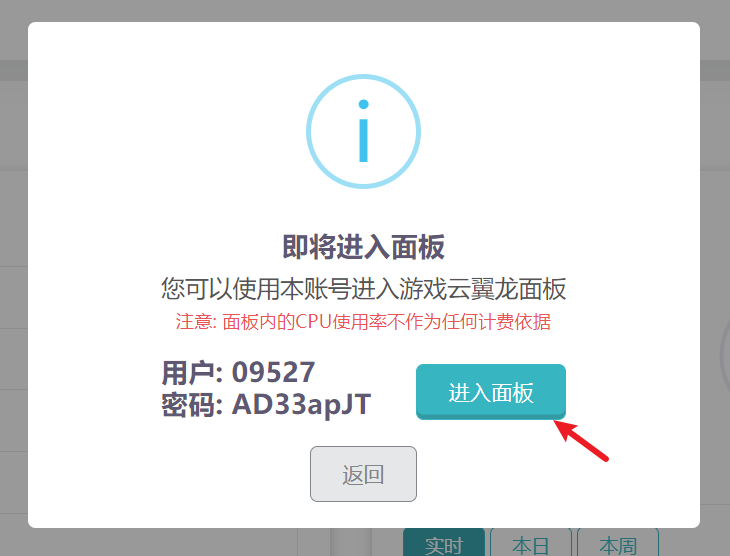
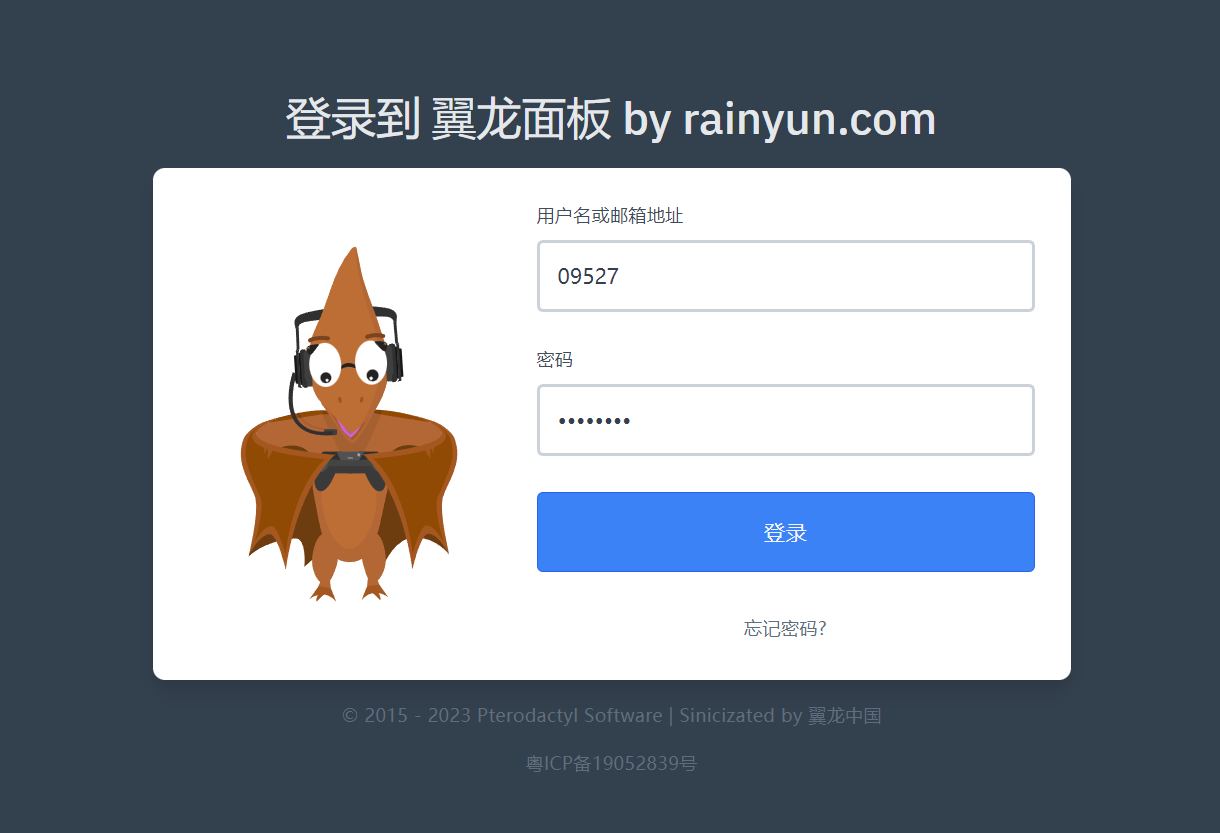
点击你的面板服,进入到面板
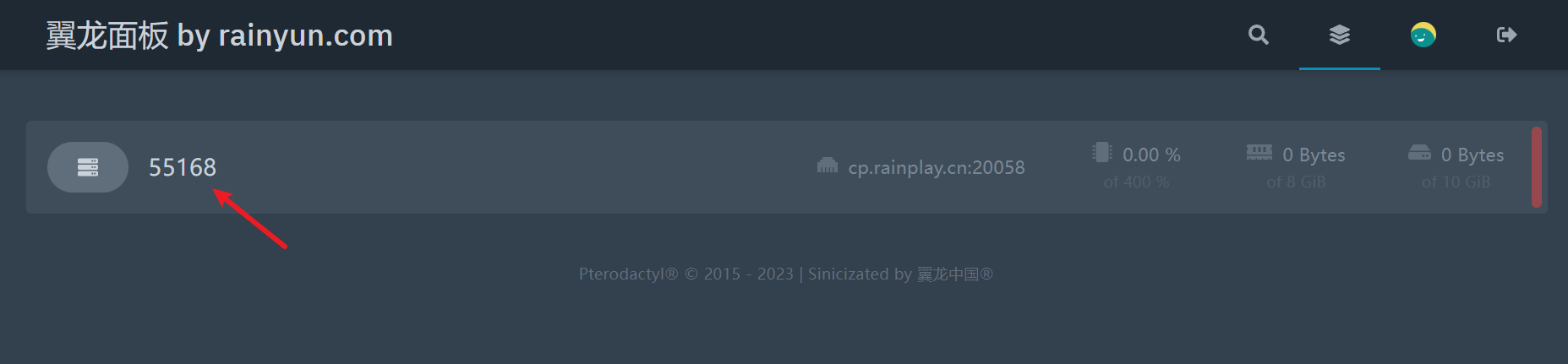

运行服务端
首先要去下载一个服务端核心(.jar 格式),我这里以forge1.20.2为例。
forge官网:https://files.minecraftforge.net/
forge-1.20.2-48.0.30 雨云ROS下载地址:https://cn-sy1.rains3.com/rainyun-assets/Pic/2023/10/forge-1.20.2-48.0.30-installer_2caf03190ac999ba8a68f7b368e53da4.jar

点击文件→上传,将刚刚下载的jar文件上传到服务器
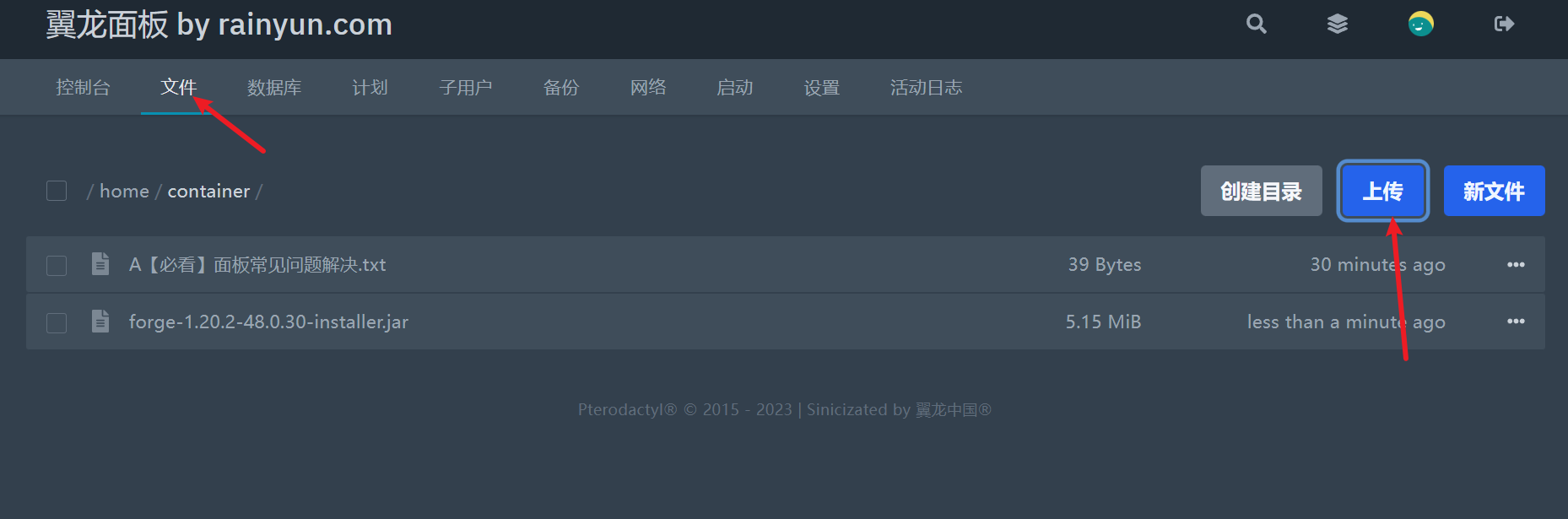
点击启动,然后将启动命令改成 java -Xms128M -XX:MaxRAMPercentage=95.0 -Dfile.encoding=UTF-8 -Duser.language=zh -Duser.country=CN -jar forge-1.20.2-48.0.30-installer.jar --installServer 这里面的 forge-1.20.2-48.0.30-installer.jar 改成你jar文件的文件名。
解析一下上面的启动命令:-jar 表示运行jar程序,后面填要运行的jar文件名;--installServer 表示安装服务端;-Dfile.encoding=UTF-8 指定文件编码为UTF-8,可以避免中文乱码的问题;-Duser.language=zh -Duser.country=CN 指定语言和地区为中文和中国,部分插件或服务端会自动切换到中文。
这个启动命令是安装命令,高版本的forge、fabric服务端需要先运行安装;官方服务端不需要先运行安装,可以直接运行,把命令后面的--installServer去掉就行。
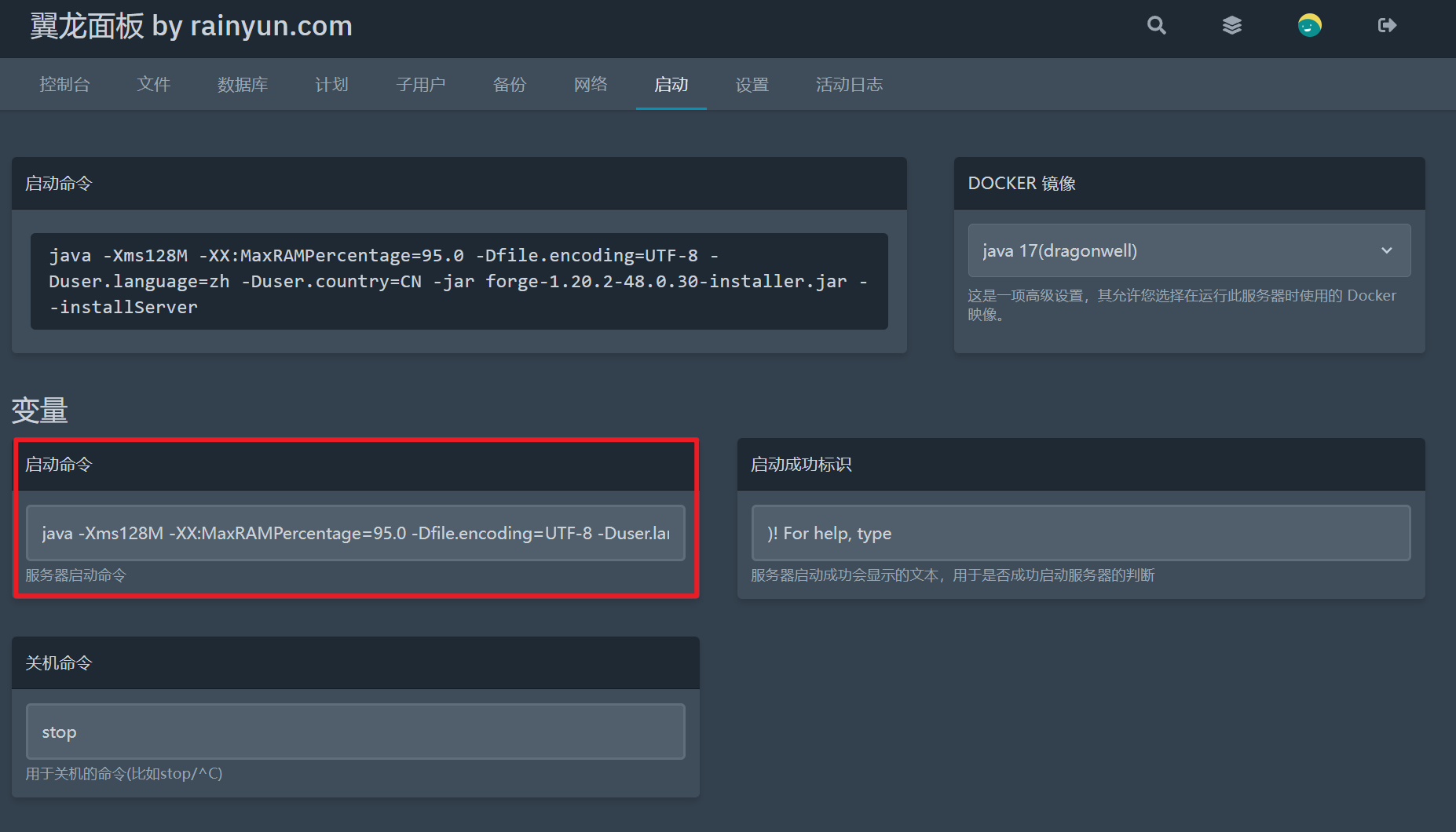
接着回到控制台点击开机,接着等待安装完成

如果下载安装成功,终端会显示如下信息,点文件这里也会出现run.sh文件,如下图所示
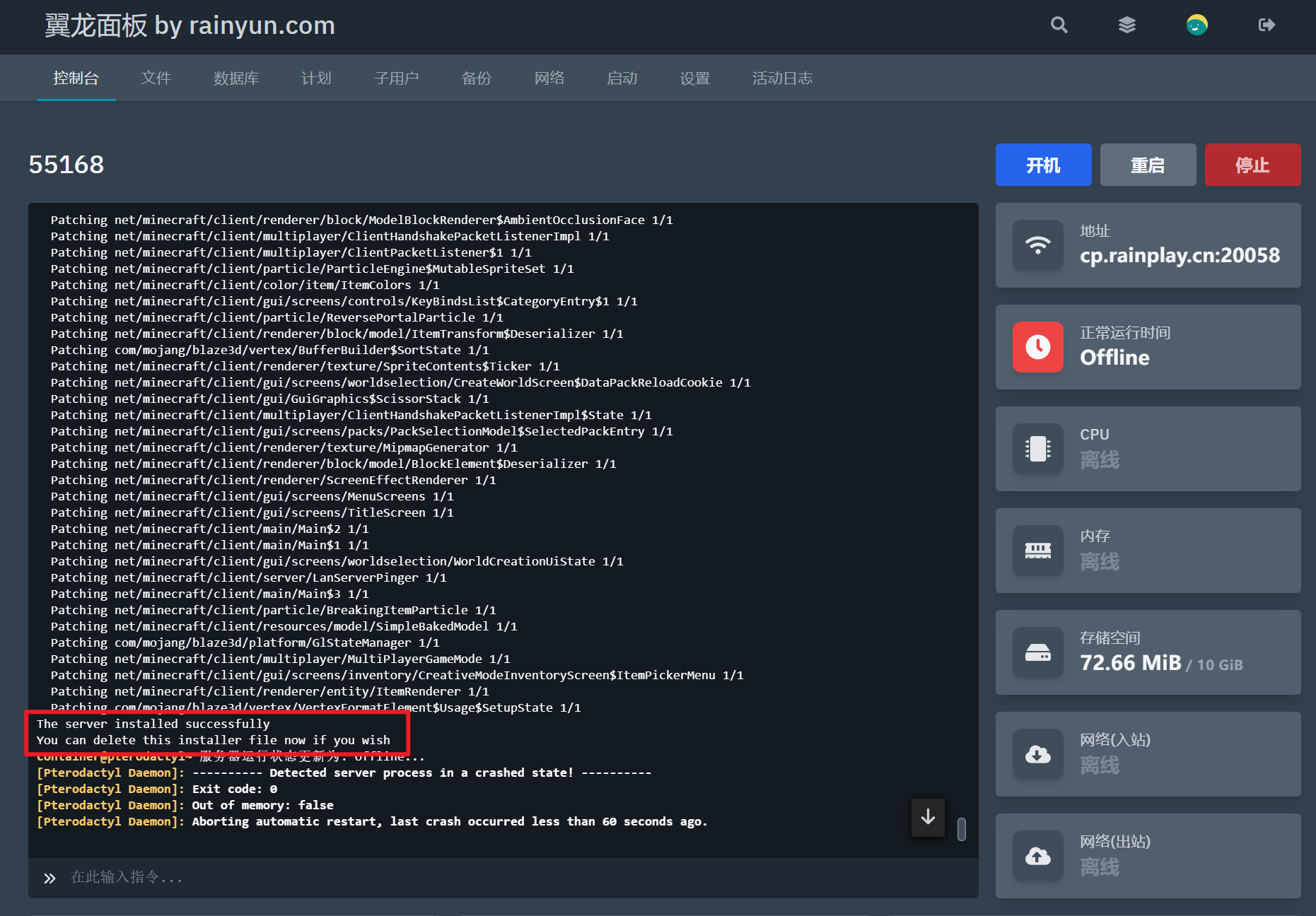
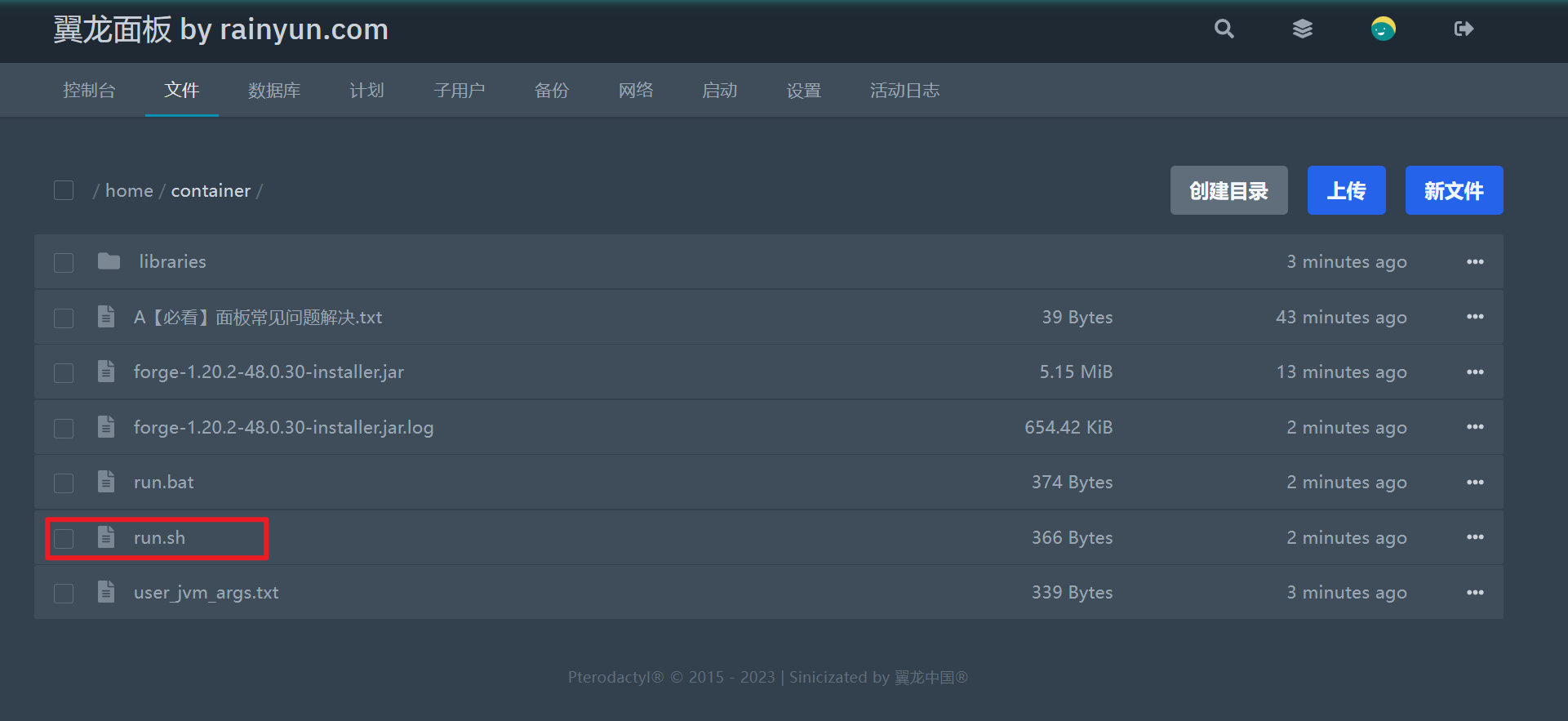
点击run.sh文件进入编辑模式,删掉 @user_jvm_args.txt ,然后在下图所示位置输入 -Xms128M -XX:MaxRAMPercentage=95.0 -Dfile.encoding=UTF-8 -Duser.language=zh -Duser.country=CN 注意空格分隔。输入完后点击保存内容。
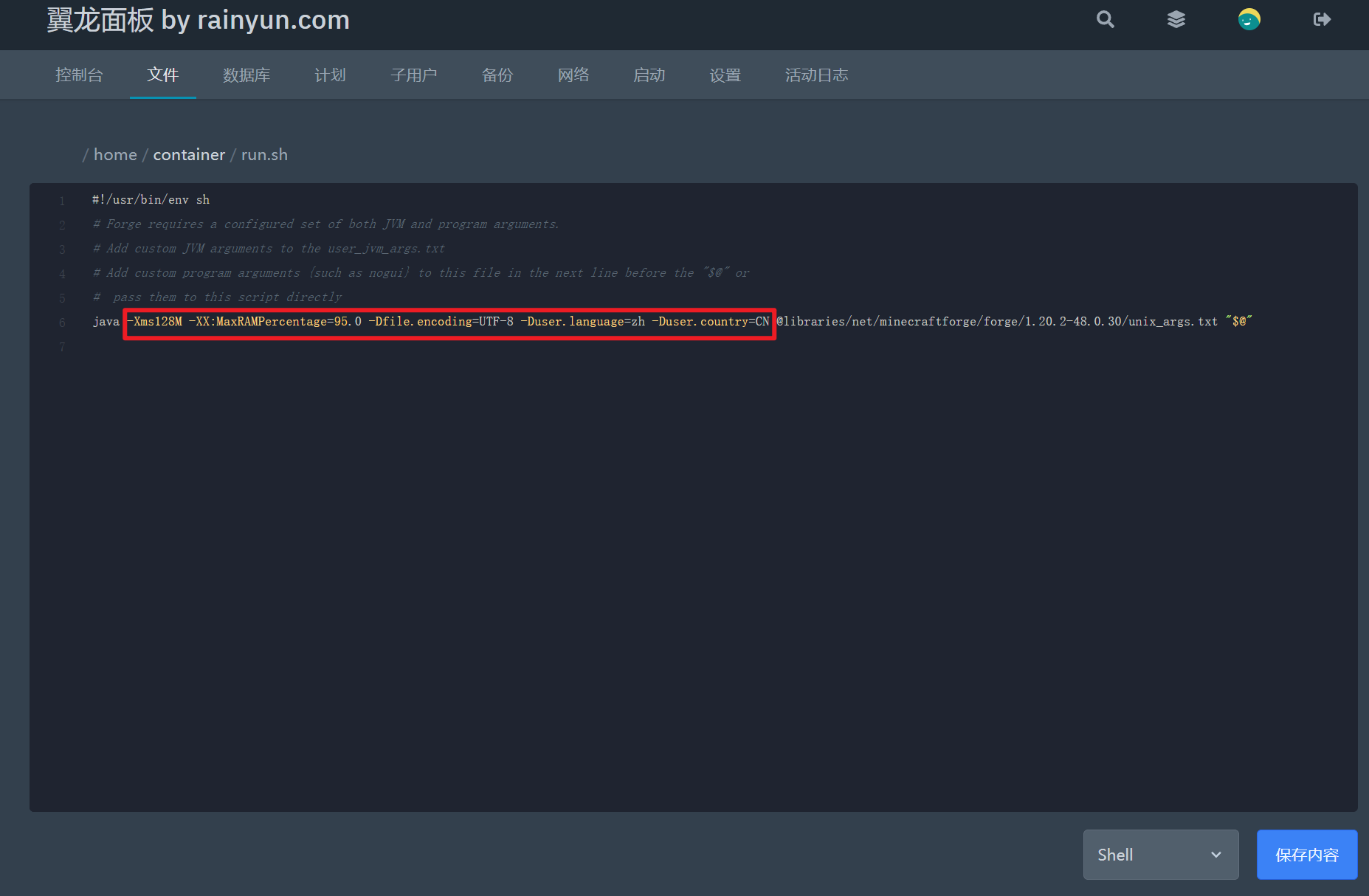
然后到启动这里将启动命令改成 bash run.sh ,接着回到控制台点击开机

如果出现下图这行信息就需要修改eula.txt文件同意一下eula协议。

点击文件,点击eula.txt进入编辑
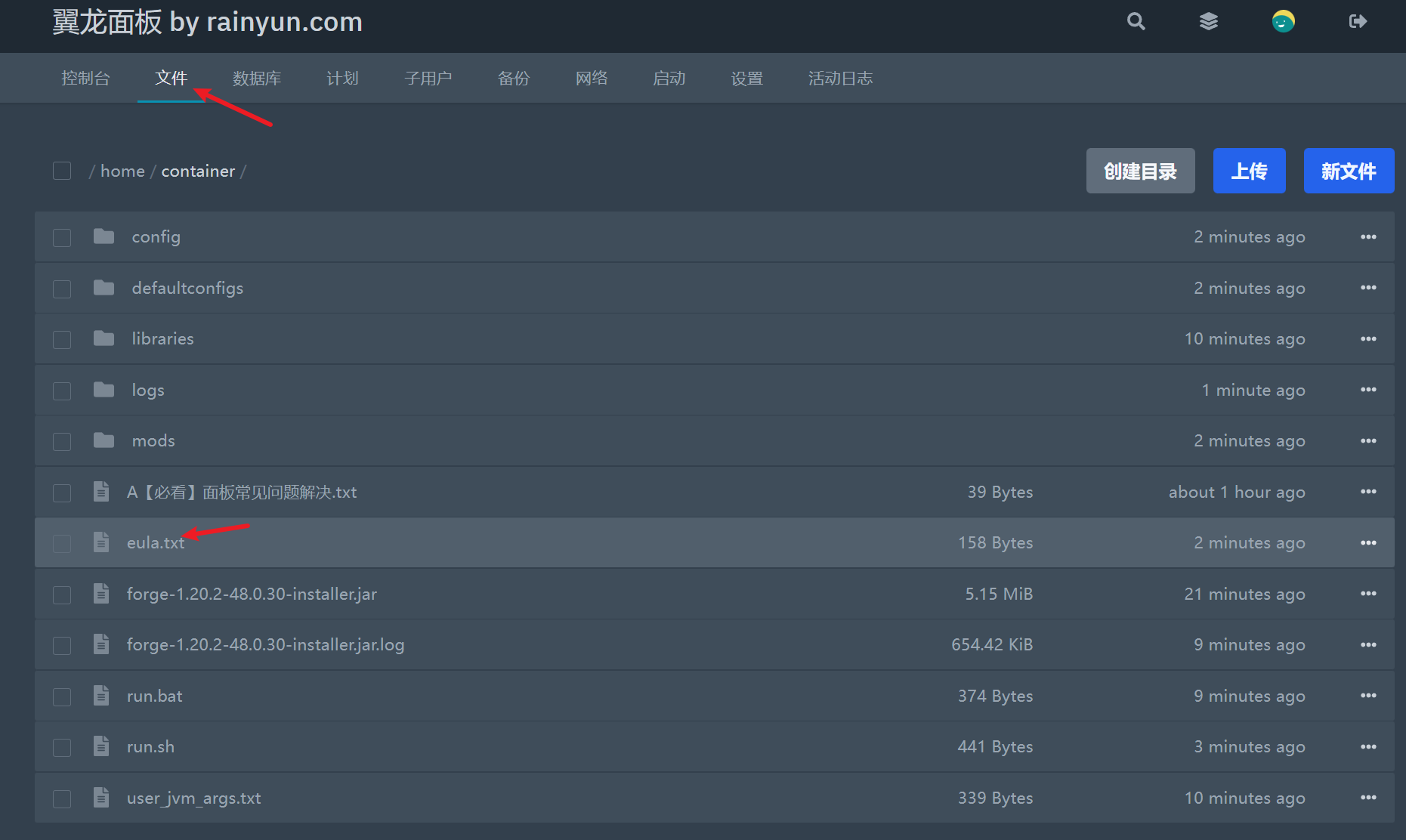
将eula=false改成eula=true,然后保存

回到控制台再次开机,出现Done则表示服务器开启成功。

如果想修改服务器设置,比如关闭正版验证,可以点击文件,然后点击server.properties 编辑里面的设置项,具体什么对应什么功能可以自己百度一下,将里面的online-mode=true改成online-mode=false后保存内容,然后重启服务器即可关闭正版验证。
还有将端口修改为你服务器端口(就是控制台右上角显示的地址的冒号后面的数字,比如我的是20058),将server-port=25565改成server-port=20058 ,这里的20058要改成你自己的端口号!这一步是必须的,修改好后重启服务器。
如果重启过程中卡住的可以点击强制关机,然后再点击开机。
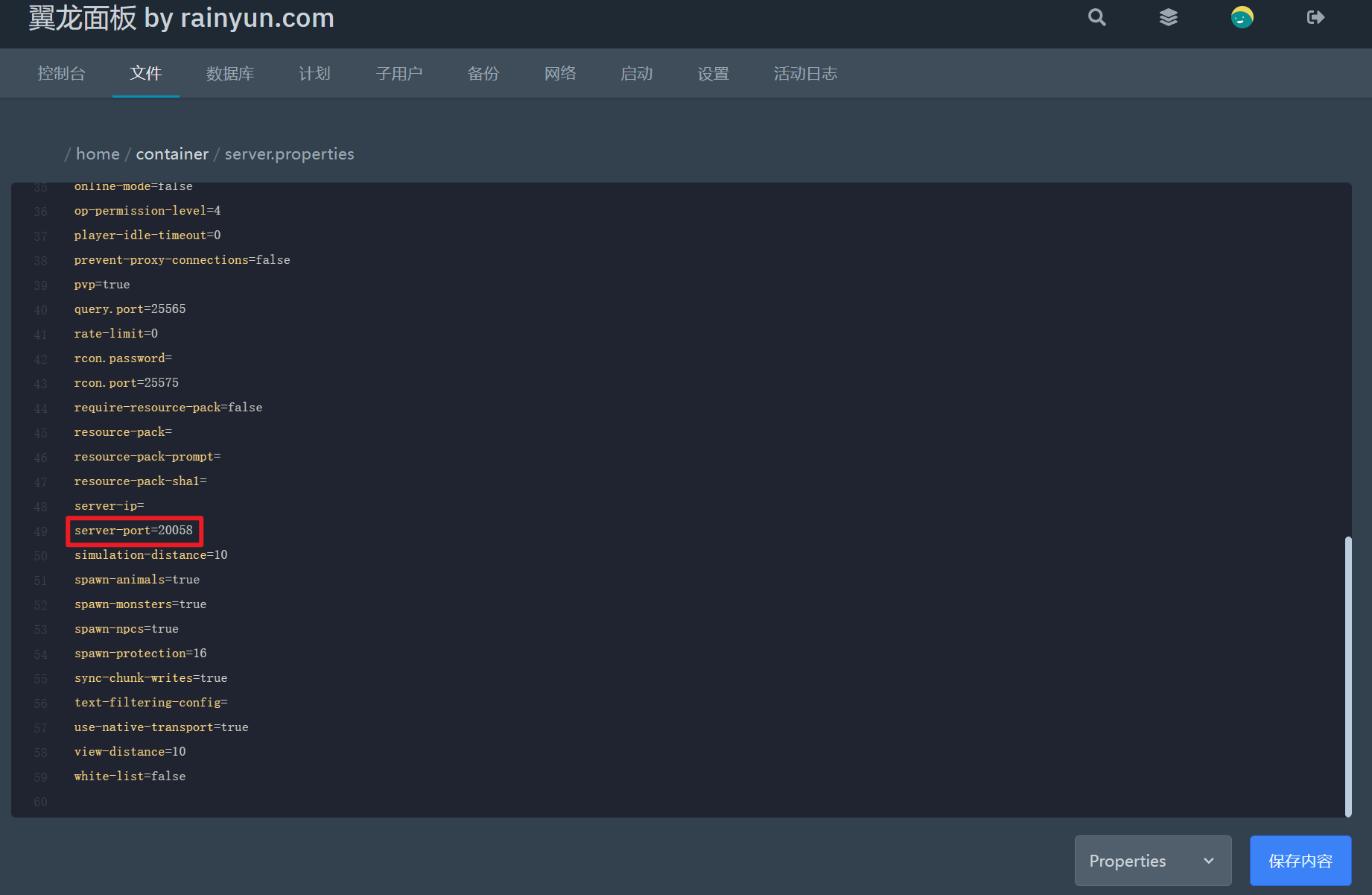

MOD安装看这篇文章:https://blog.zeruns.tech/archives/696.html
进入游戏
在游戏里点击添加服务器,输入面板上显示的地址,比如我的是cp.rainplay.cn:20058,如下图所示。
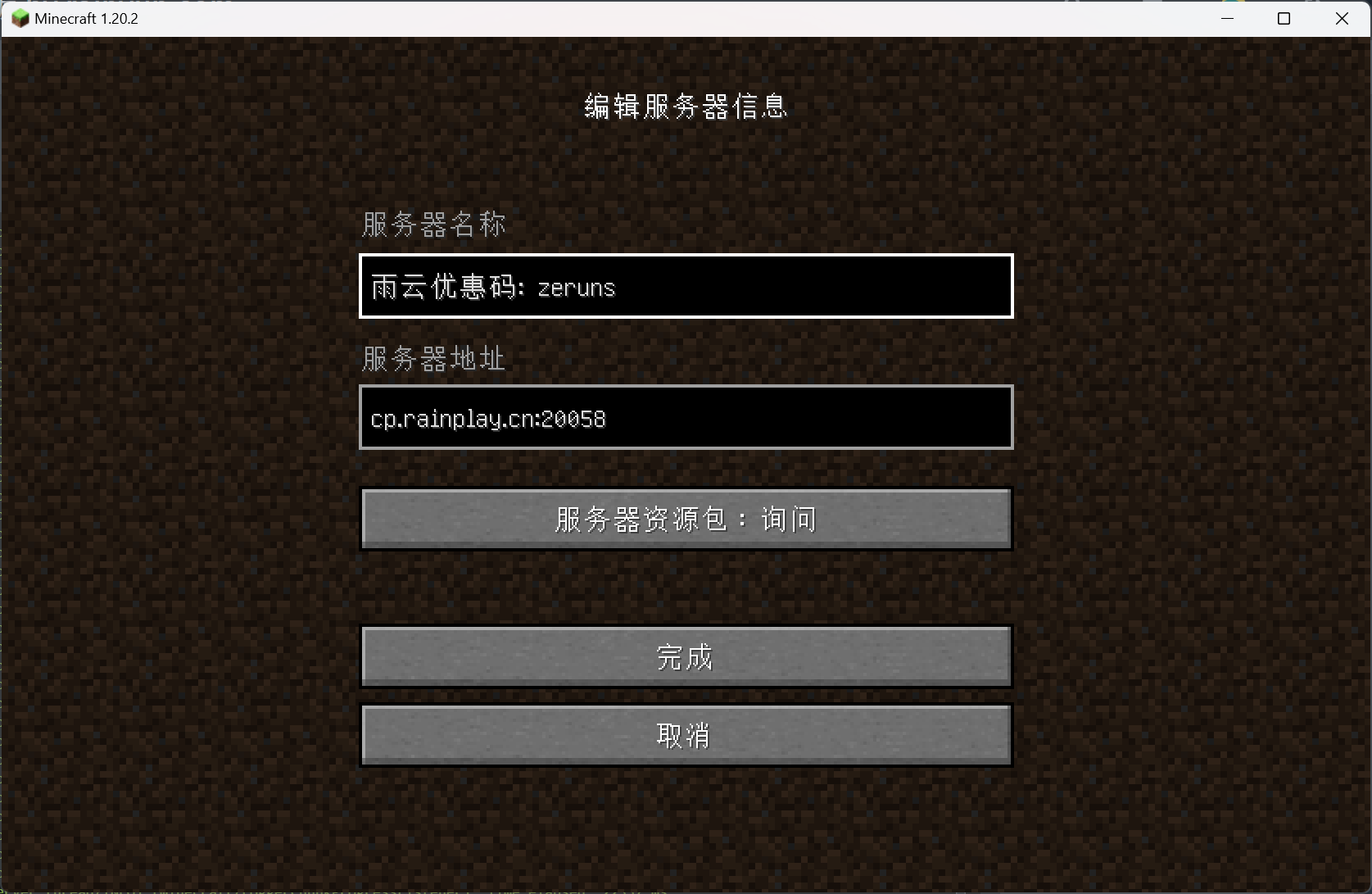

推荐阅读
- 雨云OSS服务介绍和使用教程,Chevereto图床使用雨云OSS的教程:https://forum.rainyun.com/t/topic/5573/
- PicGo+雨云ROS搭建自己的图床,可配合Typora使用:https://forum.rainyun.com/t/topic/5659/
- 给网站加SSL证书有什么用?浅显易懂附申请方法:https://blog.csdn.net/m0_62052959/article/details/133700343
- 雨云账号注册&云服务器购买和使用教程:https://www.bilibili.com/video/BV1Kj411x7G6/
- 雨云新手指南:如何提交工单和咨询客服:https://www.bilibili.com/video/BV1vm4y1V7RM/



